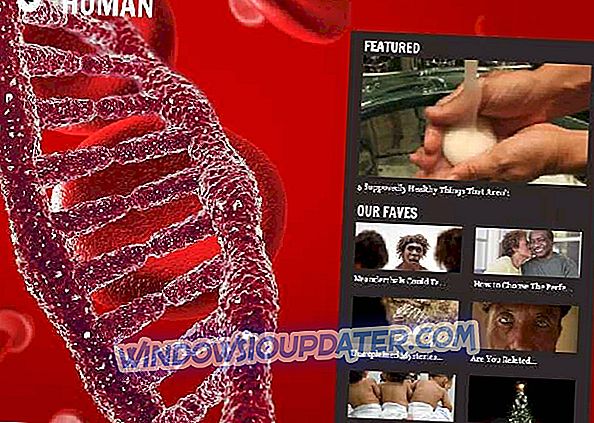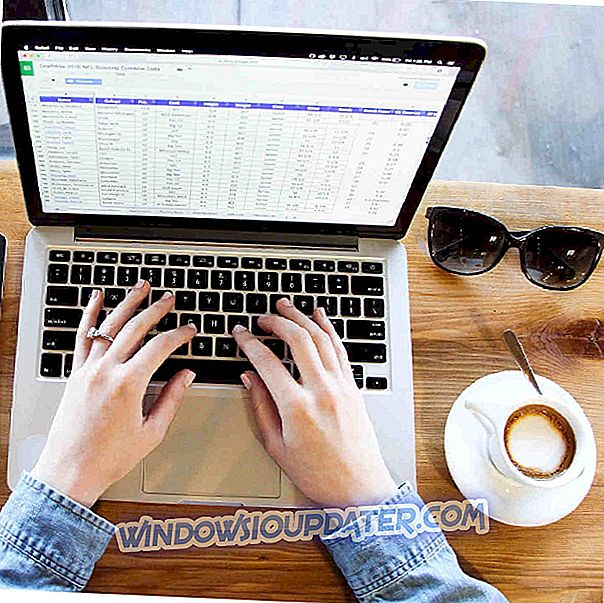많은 사용자들이 다양한 VPN 도구를 사용하여 개인 정보를 보호하지만 SonicWall VPN이 PC에서 작동하지 않는다고보고 한 사람들이 있습니다. 이것은 문제가 될 수 있으며 프라이버시를 위험에 빠뜨릴 수 있습니다. 그러나 오늘은 SonicWall VPN 문제를 해결하는 방법을 보여 드리겠습니다.
SonicWall VPN과 관련하여 발생할 수있는 다양한 문제가 있으며 문제에 관해서는 다음과 같은 몇 가지 일반적인 문제가 있습니다.
- SonicWall 사이트에서 사이트 VPN으로 ping을 할 수는 없지만 트래픽은 없으며 연결 을 끊을 수 있습니다. 이것은 SonicWall VPN의 몇 가지 공통적 인 문제이지만 우리 솔루션 중 하나를 사용하여 문제를 해결할 수 있어야합니다.
- SonicWall VPN 녹색 불빛 - 때때로 라우터에 문제가 있으면이 문제가 나타날 수 있습니다. 이 문제를 해결하려면 라우터를 다시 시작하면됩니다.
- SonicWall VPN이 연결되지 않습니다 - 바이러스 백신은 VPN 문제의 일반적인 원인입니다. 이 문제를 해결하려면 바이러스 백신을 일시적으로 사용 중지하고 도움이되는지 확인하십시오.
- SonicWall VPN 사용자 인증이 실패했습니다 - 때로는 방화벽이 VPN에서이 문제를 일으킬 수 있으므로 문제를 해결하려면 방화벽 설정을 조정해야합니다.
- IP 획득시 SonicWall VPN이 멈춤 -이 문제는 네트워크 드라이버로 인해 발생할 수 있으므로 다시 설치하고 문제가 해결되는지 확인하십시오.
SonicWall VPN이 작동을 멈췄습니다. 어떻게 해결합니까?
- 바이러스 백신 검사
- 라우터 다시 시작
- 방화벽에서 NAT 통과 사용
- 무선 어댑터 드라이버 재설치
- DHCP를 사용하고 있는지 확인하십시오.
- 모든 SonicWall VPN 클라이언트 연결 해제
- 불량 피어 탐지 비활성화
- 구성 변경
- Enable 첫 번째 ISAKMP 패킷 전송 옵션의 크기 제한
- SPI 방화벽 사용 안 함 옵션이 활성화되어 있는지 확인하십시오.
- 다른 VPN 클라이언트 사용해보기
해결책 1 - 바이러스 백신 검사

사용자에 따르면, SonicWall VPN이 PC에서 작동을 멈 추면이 문제는 바이러스 백신과 관련이있을 수 있습니다. 때로는 바이러스 백신이 특정 응용 프로그램을 방해하여 인터넷에 연결하지 못하게 할 수 있습니다.
이 문제를 해결하려면 사용자가 바이러스 백신의 제외 목록에 VPN을 추가하고 해당 바이러스가 도움이되는지 확인하십시오. 또는 바이러스 백신에 방화벽이 내장되어 있으면 VPN을 차단하지 않는지 확인할 수 있습니다.
그래도 문제가 해결되지 않으면 특정 바이러스 백신 기능을 사용하지 않도록 설정하거나 바이러스 백신을 사용하지 않도록 설정하십시오. 드문 경우이지만이 문제를 해결하려면 타사 바이러스 백신을 제거해야 할 수 있습니다.
바이러스 백신을 제거하여 VPN 문제를 해결할 경우 다른 백신 솔루션으로 전환하는 것이 좋습니다. 시장에 많은 훌륭한 바이러스 백신 도구가 있지만 어떤 방식 으로든 시스템을 방해하지 않는 신뢰할 수있는 바이러스 백신을 원한다면 Bitdefender 를 사용해 보는 것이 좋습니다.
- Bitdefender Antivirus 2019 다운로드
해결 방법 2 - 라우터 다시 시작
사용자에 따르면 SonicWall VPN이 작동을 멈 추면이 문제는 모뎀 / 라우터와 관련이있을 수 있습니다. VPN에 문제가있는 경우 라우터와 관련된 문제 일 수 있습니다.
문제를 해결하려면 라우터를 다시 시작하고 문제가 해결되는지 확인하십시오. 이 작업은 매우 간단하며 다음 단계에 따라 수행 할 수 있습니다.
- 라우터에서 전원 버튼을 찾아서 누릅니다.
- 라우터가 꺼지면 잠시 기다립니다.
- 이제 전원 버튼을 다시 눌러 부팅하십시오.
- 라우터가 부팅 될 때까지 약 30 초 동안 기다립니다.
라우터가 정상적으로 작동하면 문제가 아직 있는지 확인하십시오. 이 방법은 일시적인 해결책 일 수 있으므로 문제가 다시 나타나면 반복해야 할 수도 있음을 기억하십시오.
해결 방법 3 - 방화벽에서 NAT Traversal 사용
사용자에 따라 방화벽 설정으로 인해 VPN에 문제가 발생할 수 있습니다. SonicWall VPN이 작동을 멈 추면 라우터의 NAT Traversal 기능과 관련된 문제 일 수 있습니다.
여러 사용자가 SonicWall VPN을 사용하려면이 기능을 활성화해야한다고보고했습니다. 그렇게하려면 다음 단계를 따르십시오.
- 라우터 구성 페이지를 엽니 다.
- 방화벽 섹션으로 가서 NAT Traversal 기능을 활성화하십시오.
그렇게 한 후에도 문제가 아직 있는지 확인하십시오. 이 기능을 찾을 수없는 경우 자세한 지침은 라우터의 사용 설명서를 확인하십시오.
해결책 4 - 무선 어댑터 드라이버 재설치
사용자에 따르면, SonicWall VPN이 PC에서 작동을 멈 추면 문제는 무선 어댑터 드라이버와 관련된 것일 수 있습니다. 이 문제를 해결하기 위해 사용자는 무선 어댑터 드라이버를 다시 설치하도록 제안합니다.
대부분의 무선 어댑터 드라이버는 전용 소프트웨어와 함께 제공되므로 완전한 재설치를 수행하려면 소프트웨어와 드라이버 자체를 모두 제거하는 것이 좋습니다. 먼저 Wi-Fi 소프트웨어를 제거합니다.
이를 수행하는 방법은 여러 가지가 있지만 가장 좋은 방법은 Revo Uninstaller 와 같은 제거 프로그램을 사용하는 것입니다. 제거 프로그램을 사용하면 드라이버 소프트웨어가 모든 파일 및 레지스트리 항목과 함께 완전히 제거되었는지 확인할 수 있습니다.
- Revo Unistaller Pro 버전 얻기
무선 어댑터 용 드라이버를 제거 할 수도 있습니다. 이렇게하려면 다음과 같이하십시오.
- Windows + X 를 눌러 Win + X 메뉴를 엽니 다. 목록에서 장치 관리자 를 선택하십시오.

- 무선 어댑터를 찾아서 마우스 오른쪽 단추로 클릭하고 장치 제거를 선택하십시오.

- 확인 메뉴가 나타나면 제거를 클릭하십시오.

- 이제 변경 사항을 적용하려면 PC를 다시 시작하면됩니다.
그런 다음, SonicWALL Client 설정으로 가서 NAT Traversal 을 Automatic으로 재설정하십시오. 이제 핫스팟에 연결하여 문제가 아직 있는지 확인하십시오.
해결책 5 - DHCP를 사용하고 있는지 확인하십시오.
고정 IP 주소를 사용하는 경우 VPN에 문제가 발생할 수 있습니다. 문제를 해결하려면 라우터에서 DHCP로 전환하라는 메시지가 표시됩니다. 이것은 좀 더 진보 된 솔루션 일 수 있으므로 진행하기 전에 라우터의 사용 설명서에서 단계별 지침을 확인하십시오.
해결책 6 - 모든 SonicWall VPN 클라이언트 연결 해제
많은 사용자가 SonicWall VPN 클라이언트를 여러 장치에 설치하고 있으며, 때때로 문제가 될 수 있습니다. SonicWall VPN이 PC에서 작동을 멈 추면 다른 장치가 SonicWALL VPN을 방해 할 가능성이 있습니다.
이 문제를 해결하려면 다른 모든 SonicWALL 클라이언트에서 로그 아웃 한 다음 SonicWALL VPN 클라이언트에 로그인하십시오. 여러 사용자가이 방법이 효과가 있다고보고 했으므로 시도해 볼 수 있습니다.
해결책 7 - Dead Peer 탐지 비활성화
사용자에 따라 특정 네트워크 기능이 VPN을 방해 할 수있는 경우가 있습니다. 여러 사용자가 Dead Peer Detection 기능으로 인해 SonicWall VPN이 작동을 멈췄다 고보고했습니다.
이 문제를 해결하려면 Dead Peer Detection 기능을 완전히 비활성화하는 것이 좋습니다. 그렇게하면 VPN 문제가 해결되고 모든 것이 다시 작동하기 시작합니다.
솔루션 8 - 구성 변경
때로는 SonicWall VPN 문제가 사용자 구성에 의해 발생할 수 있습니다. 클라이언트가 제대로 구성되지 않은 경우이 오류 및 기타 많은 오류가 발생할 수 있습니다. 그러나 설정을 조정하여 문제를 해결할 수 있습니다.
사용자에 따라 사이트 사이트 VPN의 양쪽 끝에 활성 유지 옵션을 설정해야합니다. 또한 VPN 대신 Zone WAN으로 할당을 변경하십시오. 그렇게하면 문제가 해결되고 모든 것이 다시 시작됩니다.
솔루션 9 - 사용 첫 번째 ISAKMP 패킷 전송 옵션의 크기 제한
사용자에 따라 때로는 특정 VPN 설정이 VPN을 방해하여 문제를 일으킬 수 있습니다. SonicWall VPN이 작동을 멈 추면 문제는 ISAKMP 패킷 전송 옵션과 관련이있을 수 있습니다. 사용자는 다음과 같이 간단하게이 문제를 해결할 수 있습니다.
- VPN 등록 정보를여십시오.
- General (일반) 탭 에서 첫 번째 ISAKMP 패킷의 크기 제한 전송을 사용하도록 설정합니다.
- 적용 및 확인 을 클릭 하여 변경 사항을 저장하십시오.
이러한 변경을 한 후에도 문제가 아직 있는지 확인하십시오.
해결 방법 10 - SPI 방화벽 사용 안 함 옵션이 활성화되어 있는지 확인하십시오.
사용자에 따라 라우터 설정이 SonicWall VPN을 방해하여 다양한 문제를 야기 할 수있는 경우가 있습니다. 사용자가 넷기어 (Netgear) 라우터로이 문제를보고 했으므로이 문제를 해결하기 위해 단일 설정 만 변경하면됩니다. 이렇게하려면 다음과 같이하십시오.
- 라우터의 구성 페이지를 열고 Netgear WAN으로 이동하십시오.
- 이제 SPI 방화벽 비활성화
그렇게 한 후에도 문제가 아직 있는지 확인하십시오.
해결책 11 - 다른 VPN 클라이언트 시도

SonicWall VPN은 훌륭한 VPN 클라이언트이지만, 이 문제를 해결할 수 없다면 아마도 이것이 다른 VPN으로 전환하는 것을 고려해 볼 수있는 완벽한시기 일 것입니다. 시중에는 많은 훌륭한 VPN 클라이언트가 있습니다. 신뢰할 수있는 VPN 클라이언트를 원한다면 CyberGhost VPN을 사용해보십시오.
- Cyber Ghost VPN 다운로드 (특별 할인 77 % 할인)
발생할 수있는 VPN에는 여러 가지 문제가 있으며 SonicWall VPN이 PC에서 작동하지 않는 경우 모든 솔루션을 시도하고 문제를 해결 한 솔루션을 알려주십시오.